
【Gmail】スマホでOK!メールを一括削除&すべて既読にする方法!
Contents[OPEN]
ブラウザ版での一括既読は可能?
ブラウザ版を使えばパソコンと同様の操作が行えると思われがちですが、現時点ではブラウザ版であっても一括での選択ができません。そのため、フィルタの設定で既読にするという方法が考えられます。
PC版のフィルタ設定は、指定したメールを既読にするというフィルタのかけ方ができるのですが、スマホブラウザ版の場合は「既読にする」という項目が表示されないのです。
スマホブラウザでデスクトップ版を表示した場合
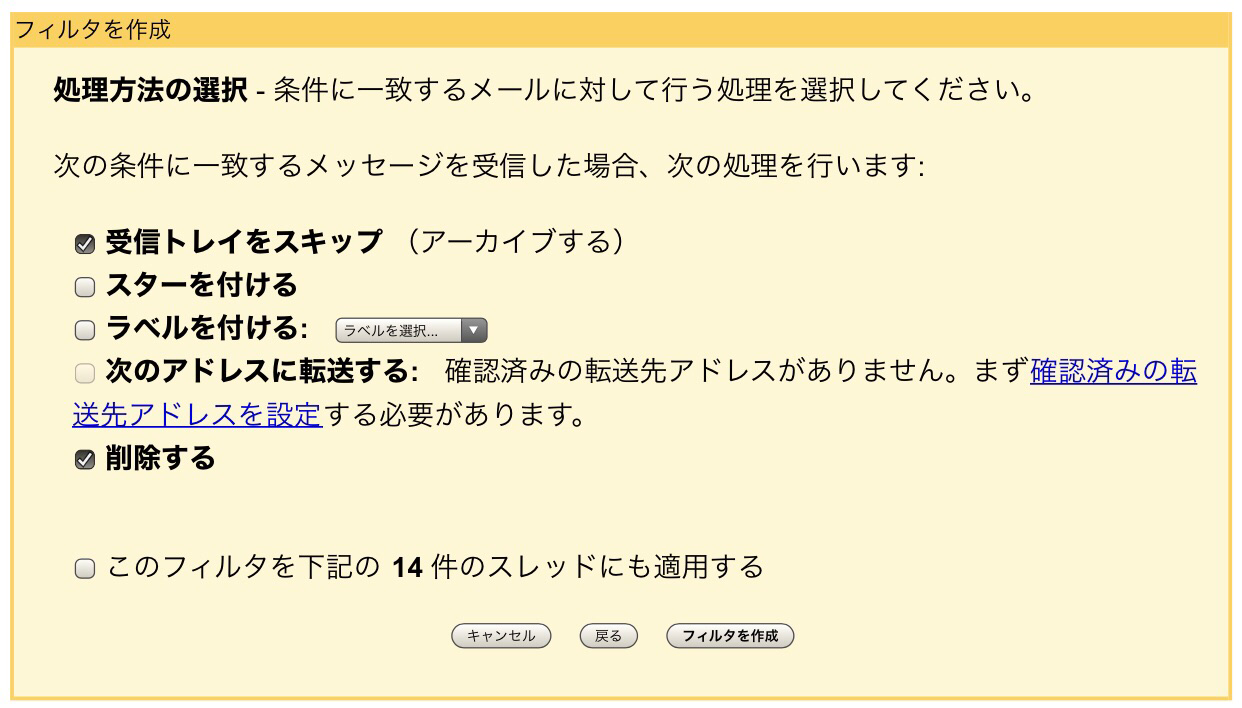
PC版
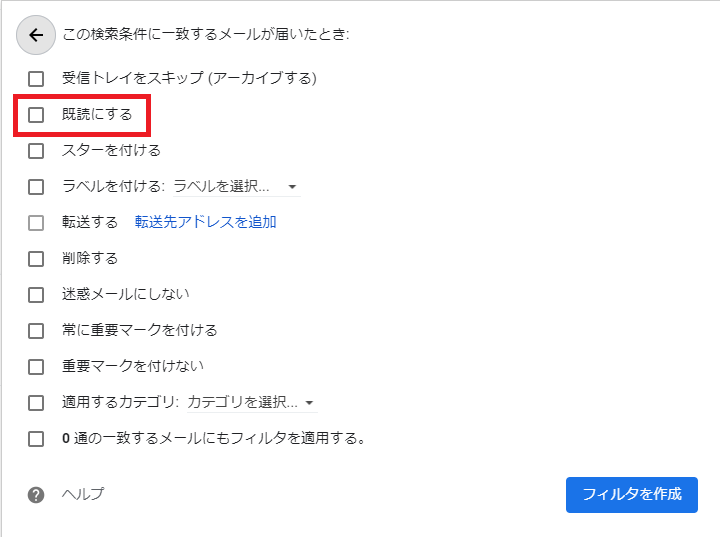
つまり、一括での既読処理はスマホでは不可能。パソコンで行いましょう。
【Gmail】スマホから条件を指定してメールを一括削除する方法
では、スマホアプリで条件を指定してメールを一括削除する方法について解説します。
既読メールのみ削除する
まずは既読メールに絞って削除する方法からです。
アプリにも「メールの検索」機能があるのをご存じでしょうか。これを上手に使えば、既読メールだけを表示させることができます。
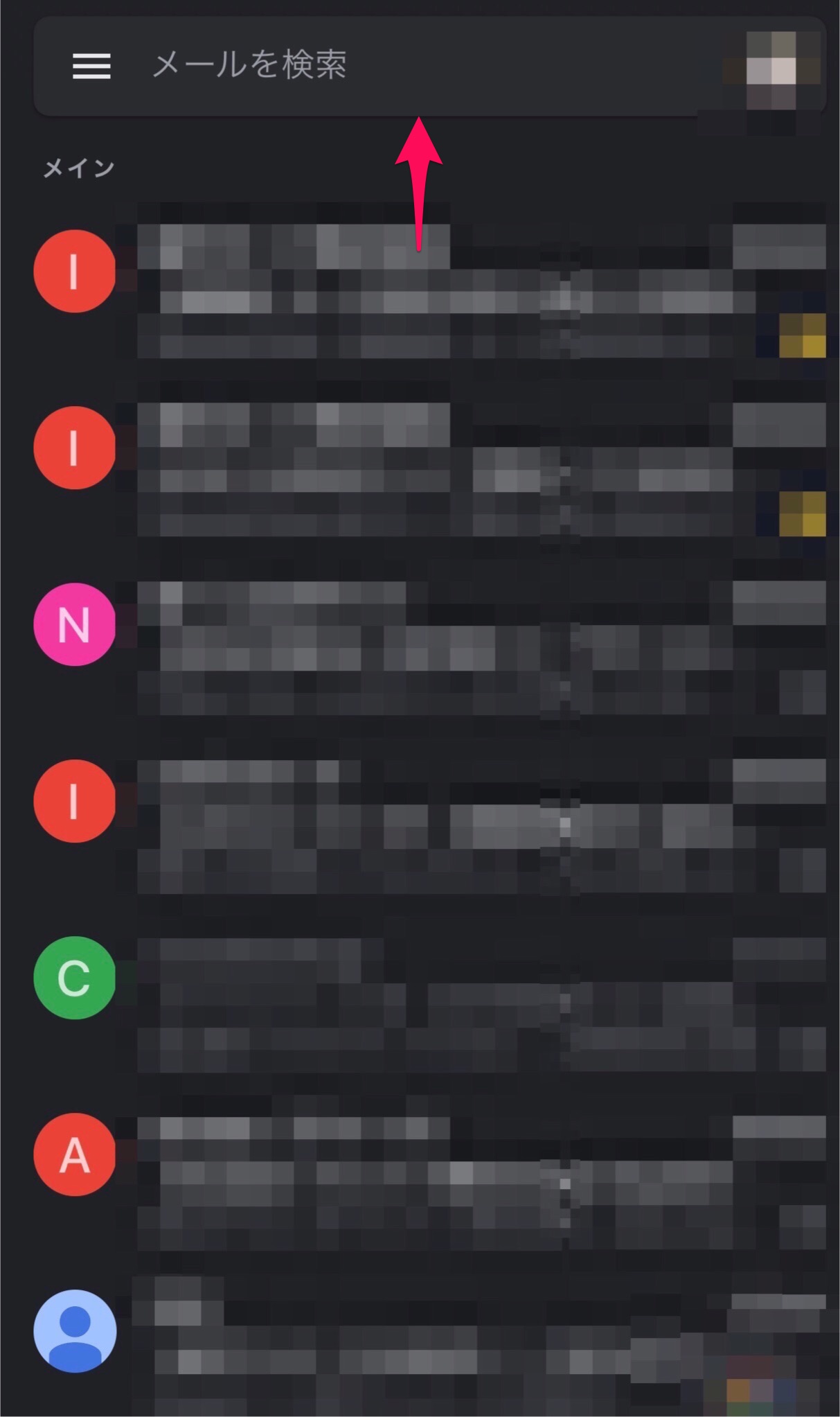
画面上にある検索窓に「is:read」というワードを入れて検索すれば、既読メールだけが表示されるのです。
ちなみに、未読のものだけを表示させたければ、「is:unread」と入れればOKです。
- 既読のみ表示「is:read」
- 未読のみ表示「is:unread」
期間を指定して一括削除する
PC版では検索窓の横のプルダウンを押せば、期間指定などを行うことができます。スマホにはプルダウンがありませんから、ワードを入れて期間を指定する必要があります。
検索窓の中に、「after:〇〇 before:〇〇」というワードを入れます。〇〇のところには、具体的な日付を入力。例えば2020年1月1日であれば、「2020/1/1」のように入れましょう。
これで期間を指定すれば、その間に受信したメールだけが表示されます。
ただし、一括での選択ができませんから、上の方で説明した複数を選択する方法を取って削除するか、もしくは一括で処理したい場合はパソコンで削除しましょう。
- 〇〇より後のメールだけ表示したい場合「after:〇〇」
- 〇〇より前のメールだけ表示したい場合「before:〇〇」
スター付き以外を一括削除する
Gmailでは消したくないような重要なメールには、スターマークを付けることができます。
このスターマークをつけたメールだけを表示する場合、検索窓には「is:starred」と入れます。
逆に、スターマークが付いたもの以外を削除したいという場合は、検索窓に「-is:starred」と入れます。スターマークがついたものを検索するワードに、半角のマイナスをつけたものです。こうすると「スターがついたものは除外」という意味になります。
これで検索すると、スターマークのついていないメールだけが表示されます。複数選択して削除しましょう。
- ☆のついたメールだけ表示「is:starred」
- ☆のついていないメールだけ表示「-is:starred」
プロモーションメールを一括削除する
Gmailには、メールマガジンなどを自動で振り分けられる機能があり、それをONにしておくと「プロモーション」というフォルダが設定されるのです。
「設定」から自分のアカウントをタップし、「受信トレイのカテゴリ」に進みます。
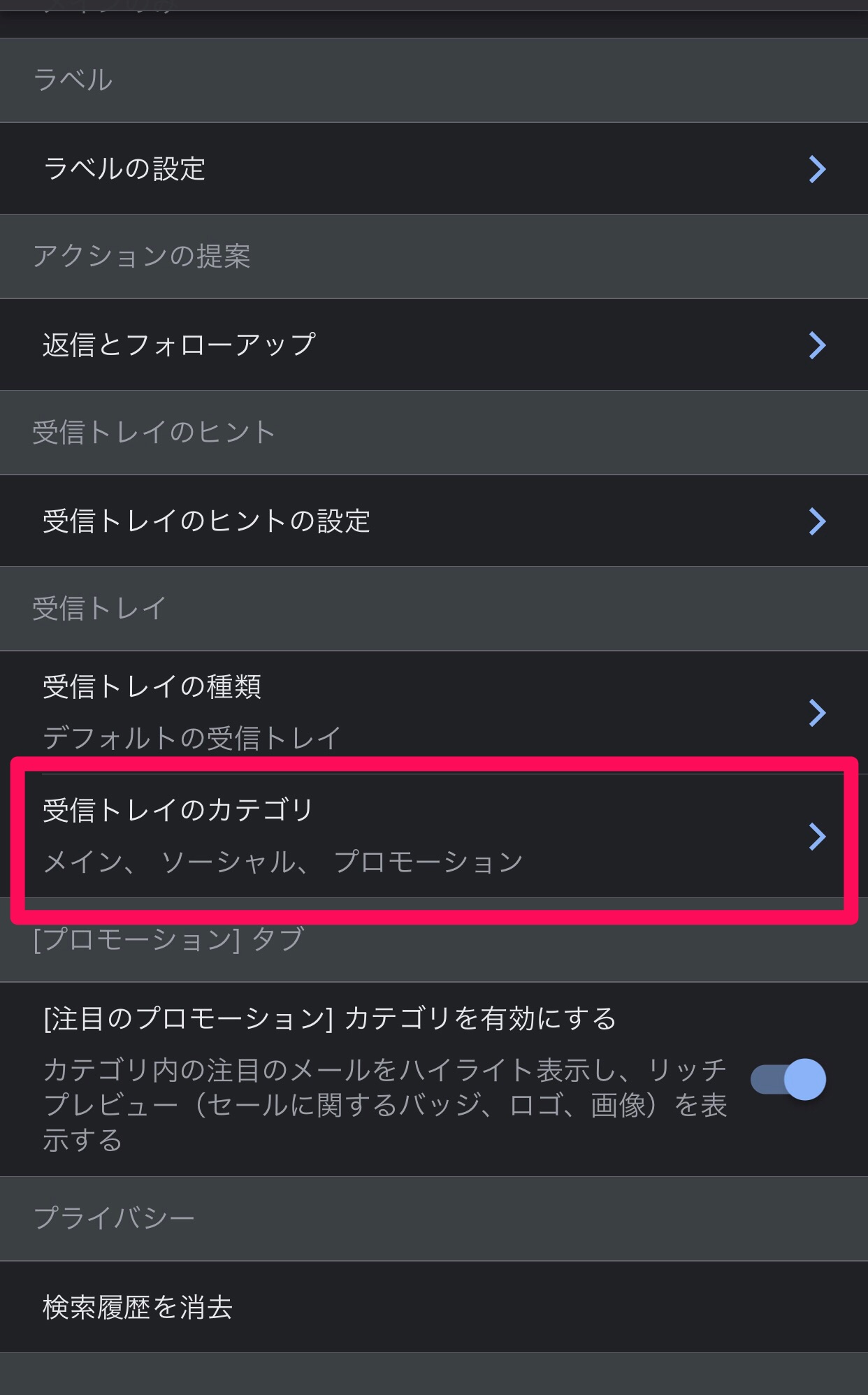
そして「プロモーション」をONにしておけば、ある程度のメルマガが整理されるので、メールの削除も少々楽になるはずです。

しかし、いずれにせよ一括選択しての全削除はパソコンからになるので、パソコンから行いましょう。
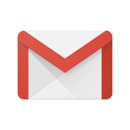
開発:Google LLC
掲載時の価格:無料
Ver:iOS 6.0.200712 / Android Varies with device